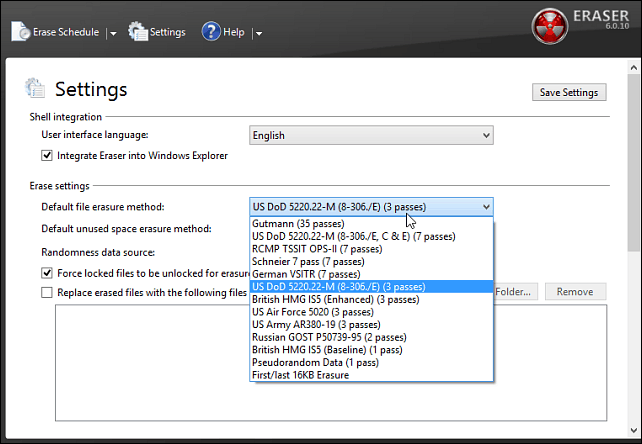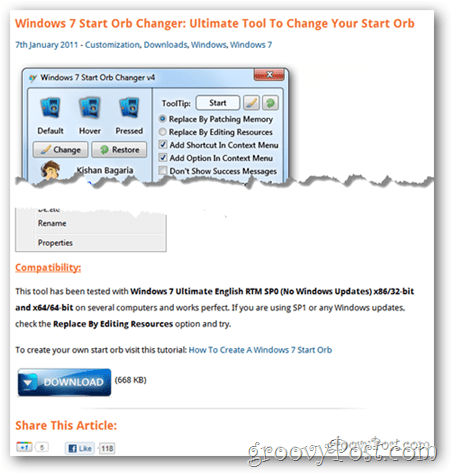Τρόπος παρακολούθησης των μετατροπών διαφημίσεων στο Facebook: Social Media Examiner
διαφημίσεις στο Facebook Facebook / / September 26, 2020
 Ξέρετε πώς να μετρήσετε την απόδοση της επένδυσής σας (ROI) σε διαφημίσεις Facebook;
Ξέρετε πώς να μετρήσετε την απόδοση της επένδυσής σας (ROI) σε διαφημίσεις Facebook;
Ξέρετε πώς να πείτε εάν η διαφήμισή σας στο Facebook επιτυγχάνει τον στόχο σας;
Σε αυτό το άρθρο, Θα καλύψω τι είναι η παρακολούθηση μετατροπών Facebook και τα pixel εκτός ιστότοπου, γιατί έχουν σημασία και πώς να ξεκινήσετε την παρακολούθηση των μετατροπών των διαφημίσεών σας στο Facebook σήμερα.
ROI διαφήμισης Facebook;
Ίσως έχετε ακούσει ότι δεν μπορείτε να μετρήσετε την απόδοση επένδυσης στο Facebook.
Επιτρέψτε μου να είμαι σαφής - η μέτρηση της απόδοσης όλων των προσπαθειών σας στο Facebook είναι επικίνδυνη. Αποδίδετε κάτι περισσότερο από απλώς έναν ρόλο πωλήσεων - έναν από τους πελάτες της εξυπηρέτησης.
Και μπορείτε απολύτως μετρήστε την απόδοση επένδυσης στο Facebook για τις διαφημιστικές σας προσπάθειες, ειδικά όταν ψάχνετε να πραγματοποιήσετε μια ενέργεια στην οποία μπορεί να εκχωρηθεί μια τιμή. Αυτό γίνεται με παρακολούθηση μετατροπών και pixel εκτός ιστότοπου.

Τι είναι η παρακολούθηση μετατροπών;
Το Facebook σάς επιτρέπει να παρακολουθείτε τις μετατροπές που πραγματοποιήθηκαν ως αποτέλεσμα της δικής σας Διαφήμιση στο Facebook.
Αυτό είναι μεγάλη υπόθεση γιατί χωρίς αυτήν, αφήνετε να μαντέψετε.
Όταν εκτελέσατε τη διαφήμισή σας, οι μετατροπές σας αυξήθηκαν κατά 20%. Αλλά πόσες από αυτές τις μετατροπές ήταν αποτέλεσμα των διαφημίσεών σας; Θα μπορούσαν να οδηγούνται από κάτι άλλο;
Με την παρακολούθηση μετατροπών, το Facebook γνωρίζει ότι πήγαν στον ιστότοπό σας από τη διαφήμισή σας στο Facebook. Και με τη βοήθεια ενός pixel εκτός τοποθεσίας, γνωρίζουν ότι ο χρήστης έπειτα πραγματοποίησε την επιθυμητή ενέργεια.
Τι είναι ένα Pixel εκτός ιστότοπου;
Ενα pixel εκτός τοποθεσίας είναι ένα απόσπασμα κώδικα που παρέχεται από το Facebook και τοποθετείτε στις ετικέτες
μιας συγκεκριμένης σελίδας του ιστότοπού σας για να ειδοποιήσετε το Facebook ότι η μετατροπή έχει ολοκληρωθεί.Για παράδειγμα, ας υποθέσουμε ότι προβάλλετε μια διαφήμιση για να αυξήσετε την αγορά του Widget 2.0. Το Facebook γνωρίζει ότι ένα άτομο έκανε κλικ στη διαφήμισή σας. Και είναι σε θέση να ακολουθήσουν αυτό το άτομο μακριά από το Facebook ως αποτέλεσμα της προσθήκης αυτού του αποσπάσματος κώδικα.
Θα προσθέσατε αυτό το pixel εκτός τοποθεσίας σε μια σελίδα επιτυχίας. Έτσι, όταν ένας χρήστης αγοράσει το Widget 2.0, θα κατευθυνθεί σε μια σελίδα επιτυχίας που διατηρεί το εικονοστοιχείο εκτός ιστότοπου. Το Facebook γνωρίζει τότε ότι η διαφήμισή σας είχε ως αποτέλεσμα μια επιτυχημένη μετατροπή.
Τύποι μετατροπής και βελτιστοποιημένο CPM
Ένα από τα καταπληκτικά πράγματα σχετικά με την παρακολούθηση μετατροπών είναι ότι το Facebook χρησιμοποιεί βελτιστοποιημένο CPM (oCPM) για να προσδιορίσετε ποιος βλέπει τις διαφημίσεις σας.
Το oCPM επιτρέπει στους διαφημιζόμενους να δώσουν προτεραιότητα στους στόχους μάρκετινγκ και, στη συνέχεια, προβάλλει αυτόματα διαφημίσεις έναντι αυτών των στόχων με τον πιο αποτελεσματικό τρόπο. Αυτό επιτρέπει στους διαφημιζόμενους να μεγιστοποιήσουν την αξία που λαμβάνουν από τους προϋπολογισμούς τους.
Η διαφήμισή σας έχει βελτιστοποιηθεί ώστε να εμφανίζεται στα άτομα που είναι πιο πιθανό να εκτελέσουν την επιθυμητή ενέργεια.
Όταν ρυθμίζετε το εικονοστοιχείο εκτός τοποθεσίας, μπορείτε βελτιστοποίηση για τους ακόλουθους τύπους μετατροπών:
- Ταμεία
- Εγγραφές
- Οδηγεί
- Βασικές προβολές σελίδας
- Προσθέτει στο καλάθι
- Άλλες μετατροπές ιστότοπου
Το Facebook μαθαίνει ποιοι χρήστες εκτελούν αυτές τις επιθυμητές ενέργειες μέσω διαφημιζόμενων χρησιμοποιώντας παρακολούθηση μετατροπών. Αυτή η ευφυΐα βοηθά το Facebook να στοχεύει τη διαφήμισή σας σε άτομα που είναι πιο πιθανό να μετατρέψουν.
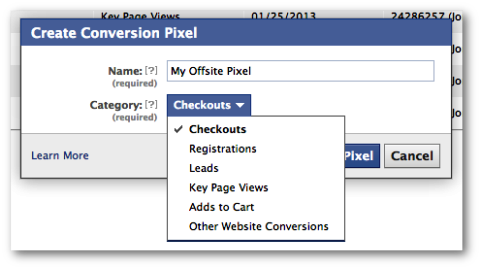
Τώρα που καταλαβαίνετε την παρακολούθηση μετατροπών, ας καλύψουμε πώς μπορείτε να το κάνετε σήμερα!
# 1: Δημιουργήστε ένα Pixel εκτός ιστότοπου
Πρώτον, πρέπει να χρησιμοποιήστε το Power Editor. Ξέρω ότι είναι αδέξια, αλλά αν είστε σοβαροί για το μάρκετινγκ στο Facebook, είναι ένα εργαλείο που πρέπει να χρησιμοποιηθεί.
Στο επάνω αριστερό μενού, κάντε κλικ στην Παρακολούθηση μετατροπών.
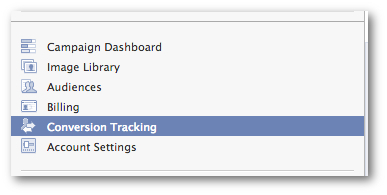
Εάν δεν το έχετε χρησιμοποιήσει ποτέ Παρακολούθηση μετατροπών πριν, το Facebook παρέχει μια ωραία μικρή εξήγηση για εσάς.

Τώρα κάντε κλικ στο πράσινο κουμπί Δημιουργία μετατροπής Pixel επάνω δεξιά.
Αποκτήστε εκπαίδευση μάρκετινγκ YouTube - στο διαδίκτυο!

Θέλετε να βελτιώσετε την αφοσίωση και τις πωλήσεις σας με το YouTube; Στη συνέχεια, εγγραφείτε στη μεγαλύτερη και καλύτερη συγκέντρωση ειδικών μάρκετινγκ του YouTube καθώς μοιράζονται τις αποδεδειγμένες στρατηγικές τους. Θα λάβετε αναλυτικές οδηγίες βήμα προς βήμα με επίκεντρο Στρατηγική YouTube, δημιουργία βίντεο και διαφημίσεις YouTube. Γίνετε ήρωας μάρκετινγκ YouTube για την εταιρεία και τους πελάτες σας καθώς εφαρμόζετε στρατηγικές που έχουν αποδεδειγμένα αποτελέσματα. Αυτή είναι μια ζωντανή διαδικτυακή εκδήλωση από τους φίλους σας στο Social Media Examiner.
ΚΛΙΚ ΕΔΩ ΓΙΑ ΛΕΠΤΟΜΕΡΕΙΕΣ - ΠΩΛΗΣΗ ΛΗΞΕΙ 22 ΣΕΠΤΕΜΒΡΙΟΥ!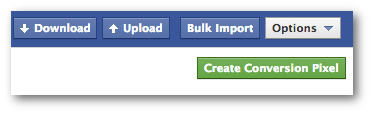
Τώρα ονομάστε το pixel σας και επιλέξτε μια κατηγορία μετατροπής. Αυτή είναι η δράση για την οποία θα βελτιστοποιηθεί το Facebook.
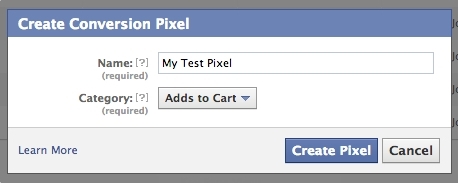
# 2: Προσθέστε τον κώδικα
Τώρα θα σας δοθεί ένα κουτί με κάποιο κωδικό. Αυτό είναι το pixel εκτός τοποθεσίας!
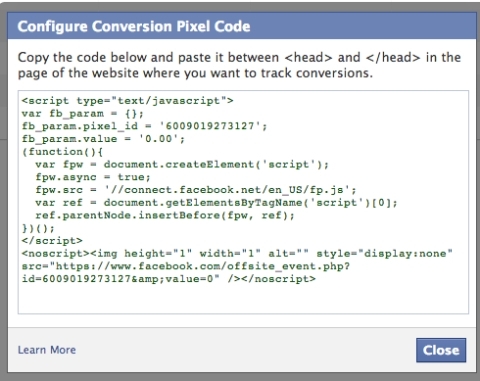
Αντιγράψτε αυτόν τον κωδικό και προχωρήστε στο # 3.
# 3: Επικολλήστε τον κώδικα
Εδώ είναι όπου οι οδηγίες δεν μπορούν να είναι τόσο συγκεκριμένες. Θα πρέπει να επικολλήσετε αυτόν τον κωδικό ανάμεσα στις ετικέτες
μιας συγκεκριμένης σελίδας στον ιστότοπό σας. Αλλά πώς και πού το κάνετε αυτό θα εξαρτηθεί από δύο πράγματα.Το πώς θα το κάνετε αυτό θα καθοριστεί από το δικό σας σύστημα διαχείρισης περιεχομένου (CMS). Στα πλαίσια WordPress, θα πρέπει να έχετε ένα πλαίσιο κειμένου για προσαρμοσμένο κώδικα παρακολούθησης / μετατροπής κατά την επεξεργασία της σελίδας ή της ανάρτησής σας.
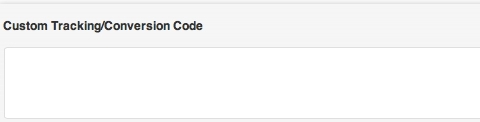
Η σελίδα στην οποία προσθέτετε αυτόν τον κωδικό θα εξαρτηθεί από την επιθυμητή ενέργεια. Ακολουθούν ορισμένα παραδείγματα για το πού θα προσθέσετε το εικονοστοιχείο εκτός τοποθεσίας:
- Ταμεία: Η σελίδα που δείχνει μια ολοκληρωμένη ολοκλήρωση αγοράς
- Εγγραφές: Η σελίδα που δείχνει μια ολοκληρωμένη εγγραφή
- Υποδείξεις: Η σελίδα μετά την υποβολή μιας φόρμας επικοινωνίας
- Προβολές βασικής σελίδας: Η ίδια η βασική σελίδα
- Προσθήκη στο καλάθι: Η σελίδα που ακολουθεί Προσθήκη στο καλάθι
- Άλλες μετατροπές ιστότοπου: Η σελίδα που ακολουθεί μια συγκεκριμένη μετατροπή
# 4: Επαληθεύστε το Pixel
Μέσα στη λίστα των pixel μετατροπής στο Power Editor, το νέο σας pixel θα εμφανίζεται είτε ως Ενεργό, Μη επαληθευμένο είτε Ανενεργό.
- Ενεργό: Τις τελευταίες 24 ώρες, οι χρήστες έχουν δει τις σελίδες που περιέχουν το pixel στον ιστότοπό σας.
- Μη επαληθευμένο: Το εικονοστοιχείο σας ενδέχεται να μην έχει εγκατασταθεί ή να ρυθμιστεί σωστά, επειδή δεν υπάρχουν αναφορές για άτομα που το βλέπουν στον ιστότοπό σας.
- Ανενεργό: Τις τελευταίες 24 ώρες, οι χρήστες δεν έχουν δει τις σελίδες που περιέχουν το pixel στον ιστότοπό σας.
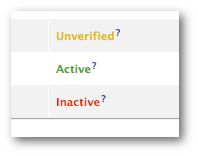
Το εικονοστοιχείο εκτός ιστότοπου θα εμφανίζεται ως Ενεργό, Μη επαληθευμένο ή Ανενεργό.
Σιγουρευτείτε ανανεώστε τη σελίδα του ιστότοπού σας αφού προσθέσετε το pixel σε αυτό. Αυτό θα στείλει ένα μήνυμα στο Facebook ότι είναι ενεργό.
Εάν η κατάσταση εξακολουθεί να μην επαληθεύεται, επιστρέψτε και ελέγξτε τα βήματά σας!
# 5: Δημιουργήστε τη διαφήμισή σας
Οταν εσύ δημιουργήστε μια διαφήμιση στο Power Editor για να αυξήσετε τις μετατροπές για αυτό το εικονοστοιχείο, θα πρέπει τώρα εφαρμόστε το pixel εκτός ιστότοπου.
Στην καρτέλα Δημιουργικά και τοποθετήσεις, κάντε κλικ στο πλαίσιο ελέγχου Παρακολούθηση μετατροπών και επιλέξτε το pixel σας.
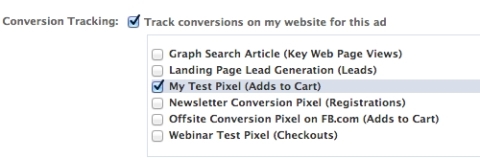
# 6: Παρακολουθήστε τις μετατροπές σας
Τώρα όταν πηγαίνετε στο Διαχειριστής διαφημίσεων Facebook, θα σας δοθούν τα ακόλουθα στατιστικά:
- Μετατροπές: Ο αριθμός των φορών που ενεργοποιήθηκαν τα pixel μετατροπής
- Αξία μετατροπής: Η τιμή που σας έδωσε η διαφήμισή σας βάσει των λεπτομερειών μετατροπής που έχετε ορίσει (εάν υπάρχει)
- Κόστος ανά μετατροπή: Ο μέσος όρος που πληρώσατε για κάθε μετατροπή
Υποθέτοντας ότι γνωρίζετε την αξία κάθε μετατροπής, μπορείτε τώρα προσδιορίστε την απόδοση επένδυσης της διαφημιστικής σας καμπάνιας!
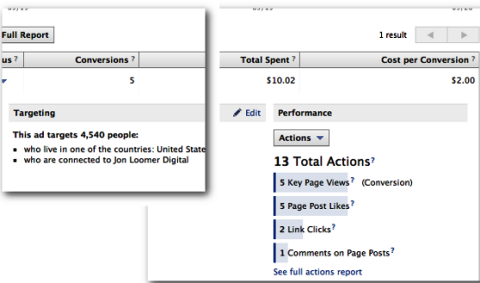
Αποτελέσματα
Η παρακολούθηση μετατροπών είναι κάτι που όλοι οι έμπειροι έμποροι στο Facebook πρέπει να γνωρίζουν και να εφαρμόζουν. Σύμφωνα με το Facebook, η βελτιστοποίηση διαφημίσεων για μετατροπές έχει μειωμένο κόστος ανά μετατροπή κατά 40%. Ποια αποτελέσματα βλέπετε;
Τι νομίζετε; Έχετε δοκιμάσει να μετρήσετε τις διαφημίσεις σας στο Facebook; Ποια αποτελέσματα είχες; Αφήστε τις ερωτήσεις και τα σχόλιά σας στο παρακάτω πλαίσιο.